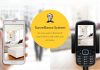Koja kartica koju ste otvorili ”svira” muziku? Ovo može biti teže za odgonetnuti ako imate otvorenih 20-30 kartica unutar svog Google Chrome internetskog pretraživača. Ipak, Google je odlučio doskočiti ovom problemu svojim novim tipkama za pokretanje, odnosno pauziranje datoteka (”play” i ”pause”).
Njih ovog puta nećete morati tražiti po karticama i nećete se morati mučiti kako biste ih pronašli. Sada možete kontrolisati sve playback mogućnosti iz bilo koje kartice i to uz pomoć vrlo korisnih tipki koje se nalaze unutar Googleove alatne trake.
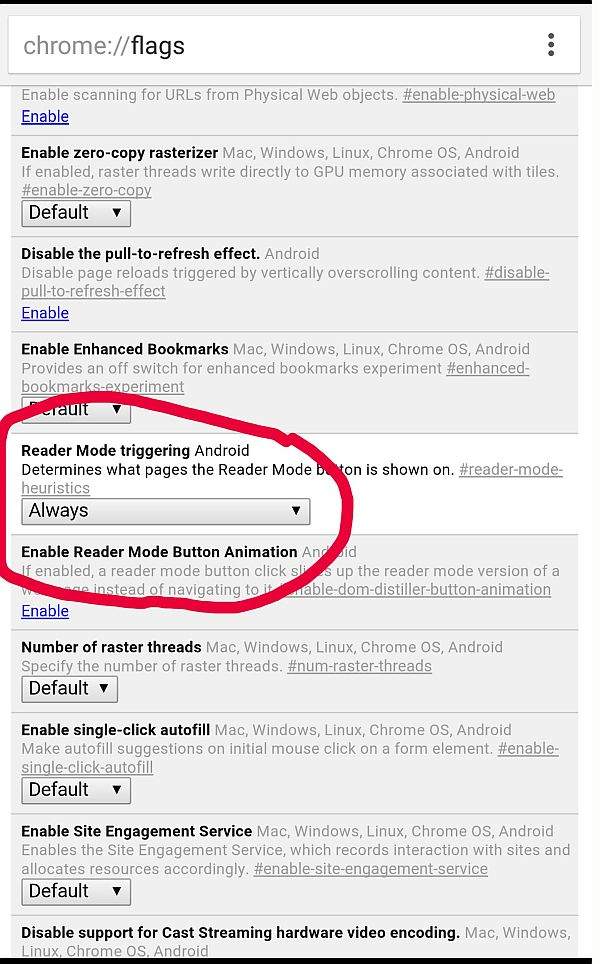
Nove kontrole dio stabilne verzije Google Chromea 77
Nove kontrole playback mogućnosti dio su stabilne verzije Googleovog Chromea 77. Nezgodna stvar je što su ove mogućnosti, iako vrlo korisne, onemogućene ”po defaultu”. To znači da ćete morati malo kopati dok ih ne pronađete i dok ih ne budete mogli koristiti, ali to nije problem. Možete omogućiti tipke sa skrivenom zastavicom i koristiti ih kad god poželite (slično kao i novi Chromeov izbornik ekstenzija, skriveni ”Reader Mode” i mogućnost pod nazivom ”Sent Tab to Self”).
Slično kao i druge mogućnosti i ova je mogućnost skrivena. Nalazi se unutar eksperimentalnih opcija pretraživača (što sugeriše na to da te mogućnosti nisu još 100% pouzdane, ali da ih se može koristiti). Google samu mogućnost u budućnosti možda izmijeni, a možda ju i u potpunosti izbaci iz mogućnosti korištenja. Ovo su ”čari” eksperimentalnih mogućnosti. Malo su tu, malo nisu, mogu ostati i ne moraju. Mi naravno očekujemo da Google omogući ”play/pause” tipke za sve korisnike u svim svojim budućim verzijama Google Chromea.
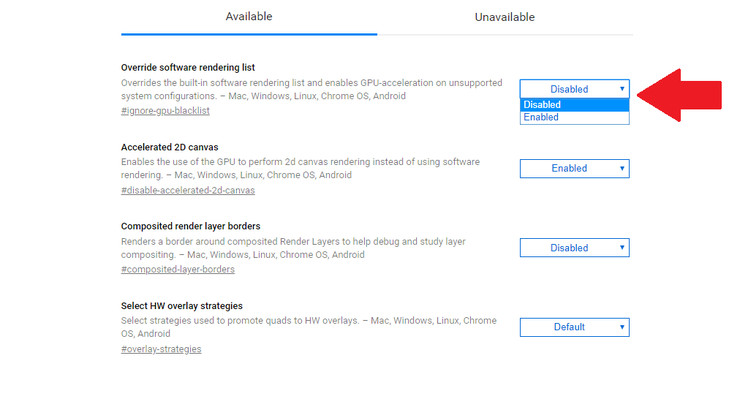
Kako pronaći ovu skrivenu mogućnost?
Kako biste pronašli ovu mogućnost, za početak kliknite u Chromeov search bar, upišite chrome://flags/ i kliknite na ”Enter”. Potražite opciju koja se zove ”Global Media”. Ako želite u Chromeov search bar možete izravno zalijepiti ovu naredbu kako biste ubrzali stvar: chrome://flags/#global-media-controls.
Nakon toga kliknite na kvadratić koji se nalazi na desnoj strani Global Media kontrola i kliknite na ”omogući” ili ”Enabled”. Ako ste sve dobro napravili Chrome će vas pitati želite li restartvoati svoj internet pretraživač. Kliknite na opciju ”Relaunch Now”, ali pazite da snimite sve ono što ste radili i da nakon toga zatvorite sve kartice. Chrome će ponovo otvoriti sve kartice koje ste imali otvorene nakon što se ponovno pokrene, šta je dobro, no recimo tekst koji ste napisali unutar rubrike kartica (ako ga niste snimili) će biti izgubljen.
Nove tipke za pokretanje i pauziranje multimedija će se pojaviti unutar Chromeove kartice istog trenutka kada se u kartici pokrene video ili audio zapis. Kako biste koristili kontrole playbacka, samo kliknite na tipku. Vidjet ćete nazive onoga što se pokreće, a pokraj toga ćete vidjeti ”play/pause” tipke kao i tipke za ubrzavanje i vraćanje unatrag (”forward” i ”backward”).
Dobra stvar u vezi ”play/pause” tipki jest i ta što će one funkcionisati čak i ako ste medijski sadržaj pokrenuli u drugom prozoru Chromeovog pretraživača. Sve u svemu, sada je vrlo lako kontrolisati pokretanje multimedjskog sadržaja unutar Google Chromea. Nadamo se da će ove mogućnosti iz eksperimentalnih mogućnosti ”preći” u standardne.
Izvor: pcchip.hr